Mass Downloader在下载前查看ZIP文件
时间:2005-09-11 | 作者:中国电脑教育报 | 阅读:148
Mass Downloader是一款很有意思的下载软件,你不仅可以利用它来下载Web或FTP站点上的文件,由于使用了多通道和多线程技术,缺省使用10个线程,最高可以使用100个独立线程,这样就可以同时下载同一个文件的多个部分,可以将下载速度发挥至极致。
不过,笔者今天要推荐的却是Mass Downloader的按需下载功能,如果你下载的是ZIP格式的压缩包,那么我们就可以在远程事先预览到ZIP包中的内容,这样就可以根据需要只下载其中的特定文件,这个功能可是非常实用的!
认识Mass Downloader
Mass Downloader的主界面与FlashGet类似,它也会在屏幕的左上角显示一个悬浮窗,当然如果你觉得看起来讨厌的话,也可以从“查看→悬浮窗”菜单中选择“无”将其关闭。
由于是完全的简体中文界面,因此操作起来并不复杂。在标题栏下方,包括了主菜单、标准工具栏、类别树、信息查看、下载图表、进程查看、日志查看、历史、速度监视器等部分,如果没有看到“历史”栏的话,请从“查看→浏览窗口”下打开。在类别树中,Mass Downloader将下载文件划分为压缩档案、程序文件、媒体文件、其它共四大类,根据笔者的理解,其实它是按照下载文件的扩展名进行分类的,当添加新的下载任务时,Mass Downloader会根据文件扩展名自动加入相应的类别中,当然你也可以从右键菜单新建一个属于自己的类别。
基本操作
需要下载文件时,只要点击工具栏中的“新建”按钮,此时会弹出一个对话框,如图1所示,你只要在“URL”栏中输入下载文件的链接地址,设置好类别和保存路径,最后点击“开始”按钮就可以了。或者,你也可以直接将下载链接拖拽到Mass Downloader的悬浮窗中,这样操作更方便一些。
如果你已经将Mass Downloader与IE进行整合,并设置其监视剪贴板,那么操作更简单,只需直接点击网页中的下载链接,此时就会自动弹出图1所示的对话框。

预览ZIP压缩包中的内容
我们可以下载前预览ZIP压缩包中的内容,这样就可以选择其中的特定文件下载,在下载文件发生错误时,就不需要重新下载整个压缩包了。
要激活这项功能,必须打开“文件→默认的方案属性”对话框,切换到“常规”标签页,这里可以设置缺省的下载文件保存路径和线程数,请选中“允许压缩文档预览”复选框即可。
以后下载文件时,Mass Downloader会自动进行检测,如果是ZIP格式的文件,会弹出一个对话框,询问你是否希望浏览这个ZIP压缩包,选择“是”按钮即可。
我们可以查看到ZIP压缩包中的具体内容,例如文件名称、路径、大小、日期、时间、压缩率、压缩后的大小等详细信息,这样你就可以有选择地下载了。
其他功能
从“查看”菜单中打开“选项”窗口,如图2所示,这里提供了因特网、下载、代理服务器、结合、高级等多项设置内容:

因特网:设置最小线程大小、HTTP连接超时设置、FTP连接超时设置、重新连接之间的暂停时间、重试限制次数等,如果你使用的是宽带连接,线程数可以适当增大,最大可以设置为100。
下载:设置最大活动连接数、对目标文件的处理方式,还可以设置反病毒扫描,这样下载结束后可以自动调用杀毒软件进行扫描。
代理服务器:设置HTTP、FTP代理服务器,包括HTTP、SOCKS4、SOCKS5、User@Site。
结合:可以在这里设置让Mass Downloader监视浏览器的点击操作,一般选中“MS Internet Expl”就可以了,另外还可以设置允许接受的文件类型和允许忽略的文件类型。
高级:可以设置是否在Windows启动时自动载入Mass Downloader、是否启动后最小化到系统托盘、是否允许声音等选项,笔者强烈建议取消“点击X按钮时最小化主窗口”,这样点击“X”按钮时就可以直接关闭程序了,否则还需要再一次从文件菜单中选择退出命令,比较麻烦。
不过,笔者今天要推荐的却是Mass Downloader的按需下载功能,如果你下载的是ZIP格式的压缩包,那么我们就可以在远程事先预览到ZIP包中的内容,这样就可以根据需要只下载其中的特定文件,这个功能可是非常实用的!
认识Mass Downloader
Mass Downloader的主界面与FlashGet类似,它也会在屏幕的左上角显示一个悬浮窗,当然如果你觉得看起来讨厌的话,也可以从“查看→悬浮窗”菜单中选择“无”将其关闭。
由于是完全的简体中文界面,因此操作起来并不复杂。在标题栏下方,包括了主菜单、标准工具栏、类别树、信息查看、下载图表、进程查看、日志查看、历史、速度监视器等部分,如果没有看到“历史”栏的话,请从“查看→浏览窗口”下打开。在类别树中,Mass Downloader将下载文件划分为压缩档案、程序文件、媒体文件、其它共四大类,根据笔者的理解,其实它是按照下载文件的扩展名进行分类的,当添加新的下载任务时,Mass Downloader会根据文件扩展名自动加入相应的类别中,当然你也可以从右键菜单新建一个属于自己的类别。
基本操作
需要下载文件时,只要点击工具栏中的“新建”按钮,此时会弹出一个对话框,如图1所示,你只要在“URL”栏中输入下载文件的链接地址,设置好类别和保存路径,最后点击“开始”按钮就可以了。或者,你也可以直接将下载链接拖拽到Mass Downloader的悬浮窗中,这样操作更方便一些。
如果你已经将Mass Downloader与IE进行整合,并设置其监视剪贴板,那么操作更简单,只需直接点击网页中的下载链接,此时就会自动弹出图1所示的对话框。

预览ZIP压缩包中的内容
我们可以下载前预览ZIP压缩包中的内容,这样就可以选择其中的特定文件下载,在下载文件发生错误时,就不需要重新下载整个压缩包了。
要激活这项功能,必须打开“文件→默认的方案属性”对话框,切换到“常规”标签页,这里可以设置缺省的下载文件保存路径和线程数,请选中“允许压缩文档预览”复选框即可。
以后下载文件时,Mass Downloader会自动进行检测,如果是ZIP格式的文件,会弹出一个对话框,询问你是否希望浏览这个ZIP压缩包,选择“是”按钮即可。
我们可以查看到ZIP压缩包中的具体内容,例如文件名称、路径、大小、日期、时间、压缩率、压缩后的大小等详细信息,这样你就可以有选择地下载了。
其他功能
从“查看”菜单中打开“选项”窗口,如图2所示,这里提供了因特网、下载、代理服务器、结合、高级等多项设置内容:

因特网:设置最小线程大小、HTTP连接超时设置、FTP连接超时设置、重新连接之间的暂停时间、重试限制次数等,如果你使用的是宽带连接,线程数可以适当增大,最大可以设置为100。
下载:设置最大活动连接数、对目标文件的处理方式,还可以设置反病毒扫描,这样下载结束后可以自动调用杀毒软件进行扫描。
代理服务器:设置HTTP、FTP代理服务器,包括HTTP、SOCKS4、SOCKS5、User@Site。
结合:可以在这里设置让Mass Downloader监视浏览器的点击操作,一般选中“MS Internet Expl”就可以了,另外还可以设置允许接受的文件类型和允许忽略的文件类型。
高级:可以设置是否在Windows启动时自动载入Mass Downloader、是否启动后最小化到系统托盘、是否允许声音等选项,笔者强烈建议取消“点击X按钮时最小化主窗口”,这样点击“X”按钮时就可以直接关闭程序了,否则还需要再一次从文件菜单中选择退出命令,比较麻烦。
福利游戏
相关文章
更多大家都在玩
热门话题
大家都在看
更多-
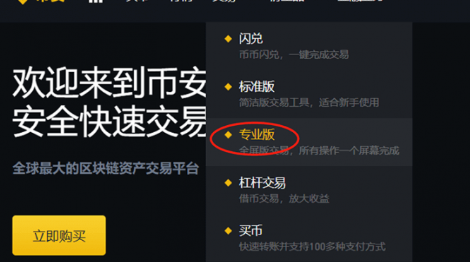
- 币安现货交易详细基本教程 (USDT购买比特币BTC)
- 时间:2025-08-09
-

- 2025香港虚拟币交易平台Top10 正规交易所最新数字货币App排名
- 时间:2025-08-09
-
- ETH RMB价格突破30000元
- 时间:2025-08-09
-
- Gamestop首席执行官Ryan Cohen大规模取关比特币相关账户
- 时间:2025-08-09
-
- 全链网:个人和其他联创资金2030年前均被锁定
- 时间:2025-08-09
-

- 卡普空又想起了《恐龙危机》 开启全新周边抽奖活动
- 时间:2025-08-09
-

- 四海兄弟故乡怎么跳过骑马
- 时间:2025-08-09
-
- 贝莱德暂时不会推出现货 XRP ETF 计划
- 时间:2025-08-09




























